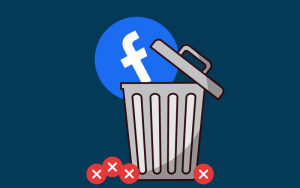Windows 10-ning asosiy ekranida fon rasmi o’zgarmaydi – qanday tuzatish kerak

Agar siz Windows 10 qulflash ekrani uchun “Windows Cool” dan foydalansangiz, ehtimol siz ushbu fon rasmlarini o’zgartirmaydigan foydalanuvchilar qatoriga kirasiz. Ba’zi hollarda ekranni blokirovka qilish fonini o’zgartirish imkoniyati umuman mavjud emas va u kul rangga bo’yalgan.
Ushbu qo’llanmada qulflangan ekran fonida o’zgarish yuz bermasa nima qilish kerakligi, muammoni bartaraf etish, nima sabab bo’lishi mumkinligi va hal qilish uchun foydali bo’lishi mumkin bo’lgan qo’shimcha ma’lumotlar keltirilgan.
Qulflangan ekran fonining o’zgarmasligining mumkin bo’lgan sabablari
“Windows: Qiziqarli” ni tanlaganingizda qulflangan ekrandagi devor qog’ozi o’zgarmasligiga olib keladigan mumkin bo’lgan sabablar orasida quyidagilar bo’lishi mumkin:
- Shaxsiy Windows 10 xizmatlarini o’chirish, yangilash va tizim funktsiyalarini o’chirish, ko’pincha “kuzatishni o’chirish” uchun turli xil yordam dasturlaridan foydalanadi. Haqiqat shundaki, “Windows qiziqarli” fon rasmi Microsoft serverlaridan keladi va bunday qulflar bilan ushbu serverlar bloklanishi mumkin. VPN va proksi-serverdan foydalanish ham shunga o’xshash ta’sir ko’rsatishi mumkin.
- Mahalliy guruh siyosati muharriri yoki ro’yxatga olish kitobi muharririda devor qog’ozi o’zgarishlarini bloklash. Bunday holda, siz fonni o’zgartirish opsiyasi faol emasligini ko’rasiz va ekranni qulflash sozlamalari oynasining yuqori qismida: “Ushbu sozlamalarning ba’zilari sizning tashkilotingiz tomonidan yashirilgan yoki boshqariladi.”
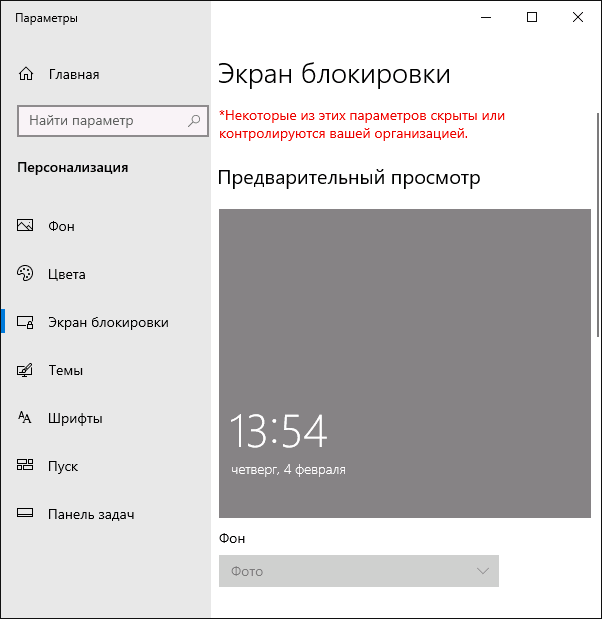
- Ichki kontentni etkazib berish menejeri dasturida qulflangan ekran fon rasmi olish uchun mas’ul bo’lgan qulab tushishlar.
Bunga qo’shimcha ravishda, ularni o’zgartirish uchun siz kompyuteringizni yoki noutbukni yoqganda Internetga ulanishingiz kerak – agar siz faqat tizimga kirgandan so’ng ulansangiz va kelajakda ekranga qulflanmasangiz (masalan, kompyuterni qulflash orqali Windows + L tugmalar birikmasi ), devor qog’ozi uzoqroq o’zgarmasligi mumkin.
Windows muammosini tuzatish usullari qiziqarli
Ta’riflangan variantlardan birinchisi uchun echim uchun bitta retseptni taklif qilish mumkin bo’lmaydi: barchasi tizimda aniq nima o’zgarganiga va Windows 10-ning ba’zi funktsiyalarini bloklaydigan kommunal xizmatlardan voz kechish istagingizga bog’liq.
Bunday holda eng yaxshi echim: barcha kiritilgan o’zgarishlarni o’chirib qo’ying (yoki Windows 10-ni qayta o’rnating ), VPN va proksi-server xizmatlarini o’chirib qo’ying yoki tegishli variantni tanlab qulflangan ekranda o’z fotosuratlaringiz slayd-shousidan foydalaning.
Ekranni qulflash fonini o’zgartirish taqiqini o’chirib qo’ying
Ikkinchi stsenariyda biz fon rasmini o’zgartirishga to’sqinlik qiladigan siyosatni o’chirib qo’yamiz:
- Agar sizda Windows 10 Pro yoki Enterprise bo’lsa, Win + R tugmachalarini bosing (Win bu Windows logotipi tugmachasi), gpedit.msc kiriting va Enter tugmasini bosing.
- Ochilgan mahalliy guruh siyosati muharriri ichida Kompyuter konfiguratsiyasi – Ma’muriy shablonlar – Boshqarish paneli – Shaxsiylashtirish bo’limiga o’ting.
- “Qulflangan ekran tasvirini o’zgartirishni oldini olish” parametrini ikki marta bosing va qiymatni “O’chirilgan” ga o’rnating. Odatiy bo’lib, xuddi shu bo’limdagi boshqa parametrlarning holati “O’rnatilmagan” bo’lishi kerak.

- Windows 10 Home-da Win + R tugmachalarini bosing , regedit yozing va Enter tugmasini bosing.
- Ro’yxatdan o’tish kitoblari muharriri-ga o’tingHKEY_LOCAL_MACHINE \ SOFTWARE \ Policies \ Microsoft \ Windows \ Personalizationva ushbu bo’limda NoChangingLockScreen parametrini olib tashlang (yoki uning qiymatini 0 ga qo’ying). Iltimos, ushbu bo’limda boshqa parametrlar bo’lmasligi kerak (“Standart” dan tashqari).

Ushbu amallarni bajarib bo’lgach, ekranning blokirovka parametrlariga qaytsangiz, fon tanlovi ochilishi kerak.
Windows fon rasmi o’zgarishi bilan bog’liq muammolarni hal qilish qiziq
Va nihoyat, qulflangan ekranning noto’g’ri ishlashiga shubha tug’ilsa, harakatlar quyidagicha bo’ladi:
- Ekranni qulflash parametrlariga o’ting va fonni “Windows Highlights” dan boshqa har qanday narsaga (slayd-shou yoki fotosurat) o’zgartiring.
- Explorer-ni oching, Explorer-ning manzil satriga quyidagi qatorni joylashtiring va Enter tugmasini bosing% USERPROFILE% / AppData \ Local \ Packages \ Microsoft.Windows.ContentDeliveryManager_cw5n1h2txyewy \ LocalState \ Assets
- Ushbu joydagi barcha fayllarni ajratib ko’rsatish va o’chirish. Qo’shimcha ma’lumot uchun keshlangan bloklangan ekran fon rasmi fayllari: Qulflangan ekran va Windows 10 ish stoli fon rasmlari qaerda saqlanadi .

- Xuddi 3-qadamda bo’lgani kabi, papkaga o’ting% USERPROFILE% / AppData \ Local \ Packages \ Microsoft.Windows.ContentDeliveryManager_cw5n1h2txyewy \ Settings
- Roaming.lock va settings.dat fayllarini ushbu papkadan boshqa joyga ko’chiring (yoki ushbu fayllarning nomini o’zgartiring). Maqsad, kerak bo’lganda ularni qaytarib bera olishdir.
- Kompyuteringizni qayta yoqing (“O’chirish va yoqish o’rniga” “Qayta boshlash” elementi orqali), keyin qulflangan ekran sozlamalariga o’ting va “Windows Highlights” -ni qayta yoqing.
- Fon rasmi o’zgarganligini (Internet ulanganda) kompyuteringizni yoki noutbukingizni qulflash orqali tekshiring, masalan, Windows + L tugmalaridan foydalaning .
Agar bu yordam bermasa, siz Windows PowerShell dasturini administrator sifatida ishga tushirishga urinib ko’rishingiz mumkin (Boshlash tugmachasini o’ng tugmasini bosib, tegishli menyu bandini tanlang), quyidagi buyruqni kiriting va Enter tugmasini bosing:
Buyruqni ishga tushirgandan so’ng, kompyuteringizni qayta yoqing va muammo hal qilinganligini tekshiring.